显卡驱动在哪卸载
驱动是电脑中至关重要的硬件驱动程序之一,它对电脑的性能和稳定性起着关键作用,在某些情况下,我们可能需要卸载显卡驱动,例如更新驱动时遇到问题、驱动与系统不兼容等,下面将详细介绍在不同操作系统下如何卸载显卡驱动。
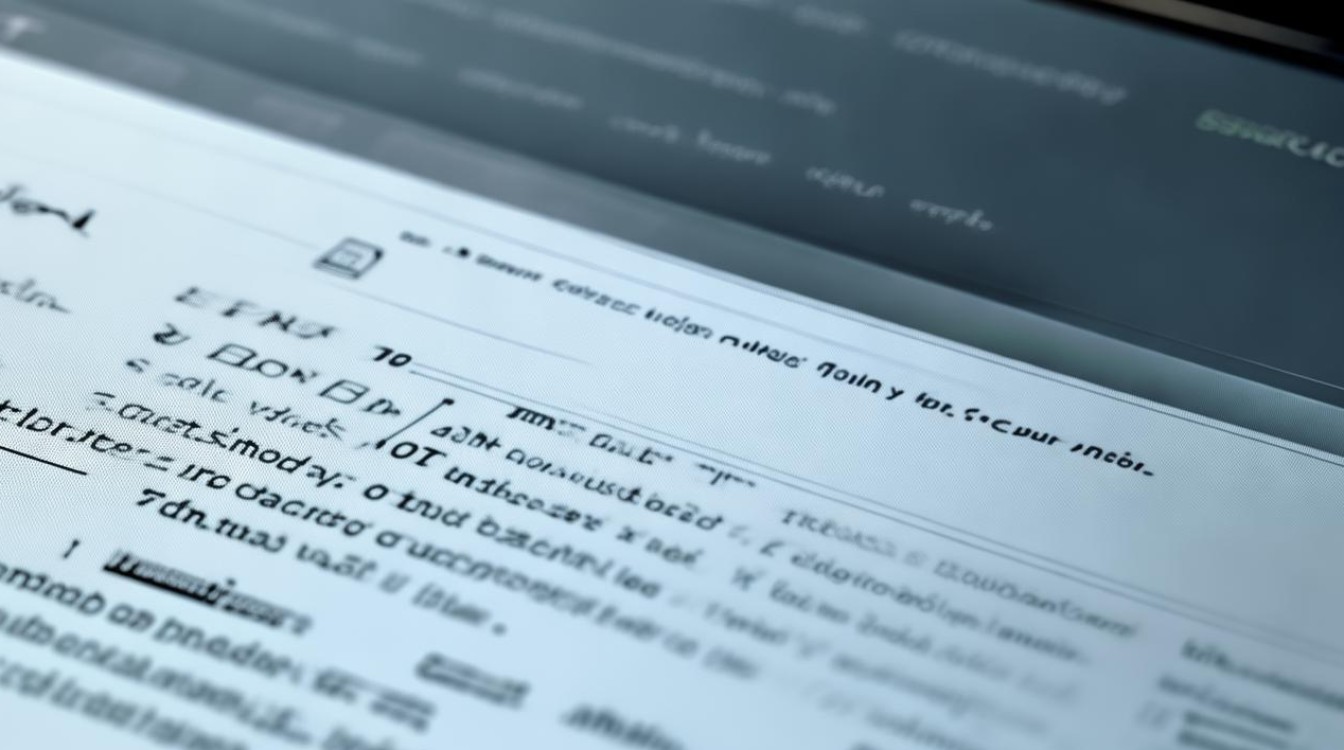
Windows系统
-
设备管理器卸载法
- 步骤:右键点击“此电脑”,选择“管理”,在弹出的计算机管理窗口中,点击“设备管理器”,在设备管理器中,展开“显示适配器”类别,右键点击要卸载的显卡设备,选择“卸载设备”,在弹出的确认对话框中,勾选“删除此设备的驱动程序软件”(可选,若想彻底清除驱动可勾选),然后点击“卸载”,卸载完成后,重启电脑。
- 优点:操作简单直接,是Windows系统自带的标准卸载方式,适用于大多数用户。
- 缺点:有时可能无法完全清除所有相关的驱动文件和注册表项,可能会导致后续安装驱动时出现一些问题。
-
控制面板卸载法
- 步骤:打开控制面板,点击“程序和功能”,在已安装程序列表中,找到与显卡相关的驱动程序,通常以显卡品牌(如NVIDIA、AMD或Intel)命名,选中该程序后,点击上方的“卸载”按钮,按照提示完成卸载过程,卸载完成后,同样建议重启电脑。
- 优点:可以查看已安装的显卡驱动版本信息,方便在需要回退到特定版本时进行操作。
- 缺点:对于一些集成在系统更新中的显卡驱动,可能无法在此处直接卸载,需要通过其他方式处理。
-
第三方软件卸载法(以驱动人生为例)
- 步骤:下载并安装驱动人生软件,打开驱动人生后,它会自动检测电脑中的硬件设备及驱动情况,在驱动管理界面中,找到显卡驱动选项,点击旁边的“卸载”按钮,软件会提示是否确认卸载,确认后即可开始卸载过程,卸载完成后,可根据需要进行其他操作,如清理残留文件等。
- 优点:能够自动识别显卡类型和驱动版本,对于一些难以在系统中直接卸载的旧版本驱动或问题驱动,有较好的卸载效果,还可以提供驱动备份和恢复功能,方便用户在需要时进行操作。
- 缺点:需要额外下载安装第三方软件,可能会带来一定的安全风险(如果从非官方渠道下载)。
Mac系统
-
通过启动台卸载(针对Apple显卡或部分集成显卡)
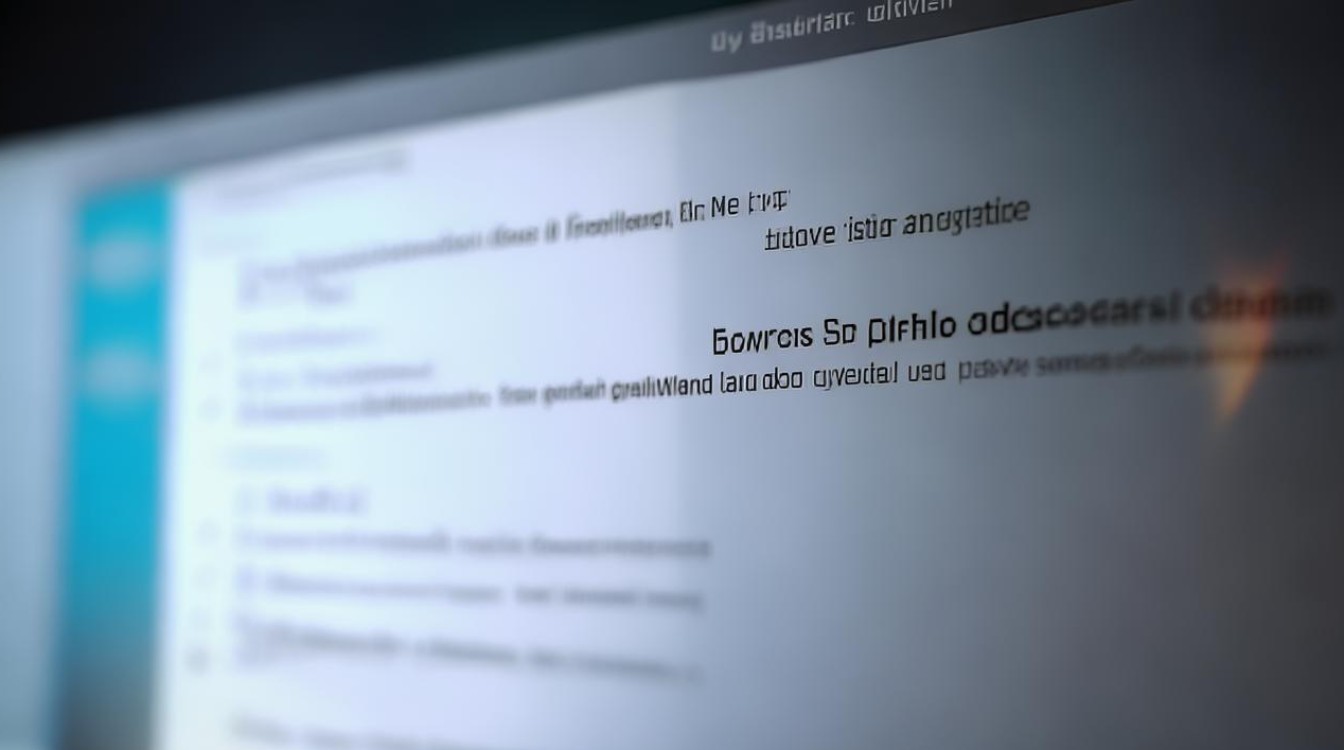
- 步骤:点击“启动台”应用程序,在启动台界面中,找到“显卡驱动”相关应用(如果是Apple自带的显卡驱动,可能没有单独的应用图标,但可以通过系统偏好设置中的相关选项进行操作),对于一些第三方显卡驱动,如果有对应的安装程序图标,可直接右键点击该图标,选择“移到废纸篓”,然后清空废纸篓以完成卸载。
- 优点:操作简单,与Mac系统的应用程序管理方式一致,易于理解和操作。
- 缺点:对于一些复杂的显卡驱动或与系统深度集成的驱动,可能无法通过这种方式完全卸载干净。
-
通过系统偏好设置卸载(针对部分专业显卡)
- 步骤:打开“系统偏好设置”,点击“安全性与隐私”选项,在“通用”标签下,点击“任何来源”的锁图标,输入管理员密码解锁,在底部找到“允许在未经认证的设计环境下运行的软件”部分,找到与显卡驱动相关的条目,将其拖动到废纸篓中进行卸载。
- 优点:可以对一些具有特殊权限或安全设置的显卡驱动进行卸载,适合专业用户或对系统安全要求较高的场景。
- 缺点:操作相对复杂,需要对系统设置有一定的了解,否则可能会误操作导致系统问题。
Linux系统(以Ubuntu为例)
-
使用包管理器卸载(针对开源显卡驱动)
- 步骤:打开终端,对于使用APT包管理器的Ubuntu系统,输入命令“sudo apt-get remove --purge [显卡驱动包名]”(对于Nouveau开源显卡驱动,包名可能是“nouveau”),系统会提示输入管理员密码,然后开始卸载过程,卸载完成后,可输入“sudo apt-get autoremove”命令来清除不必要的依赖项。
- 优点:方便快捷,适合熟悉命令行操作的用户,可以精确地卸载指定的显卡驱动包及其相关依赖。
- 缺点:对于一些非开源或商业显卡驱动,可能无法通过这种方式直接卸载,需要使用特定的卸载工具或方法。
-
使用显卡厂商提供的卸载工具(针对商业显卡驱动)
- 步骤:访问显卡厂商(如NVIDIA、AMD)的官方网站,下载适用于Linux系统的显卡驱动卸载工具,通常是一个可执行文件或脚本文件,将下载的文件放到一个合适的目录中,然后在终端中进入该目录,并赋予执行权限(使用“chmod +x [文件名]”命令),运行卸载工具(“./[文件名]”),按照提示完成卸载过程。
- 优点:能够彻底卸载显卡厂商提供的商业驱动,确保系统中不残留任何与该驱动相关的文件或配置。
- 缺点:需要从官网下载安装额外的卸载工具,对于网络条件不佳或不熟悉下载操作的用户可能不太方便。
以下是不同操作系统下卸载显卡驱动的方法对比: |操作系统|卸载方法|具体步骤|优点|缺点| |----|----|----|----|----| |Windows|设备管理器卸载法|右键“此电脑”→“管理”→“设备管理器”→展开“显示适配器”→右键显卡设备→“卸载设备”→(可选)勾选“删除此设备的驱动程序软件”→重启电脑|操作简单直接,系统自带|可能无法完全清除所有相关文件和注册表项| |Windows|控制面板卸载法|打开控制面板→“程序和功能”→找到显卡驱动程序→点击“卸载”→重启电脑|可查看驱动版本信息|部分集成在系统更新中的驱动可能无法直接卸载| |Windows|第三方软件卸载法(以驱动人生为例)|下载安装驱动人生→打开软件→找到显卡驱动选项→点击“卸载”→(可选)清理残留文件→重启电脑|自动识别显卡类型和驱动版本,有驱动备份和恢复功能|需下载安装第三方软件,可能有安全风险| |Mac|通过启动台卸载(针对Apple显卡或部分集成显卡)|点击“启动台”→找到“显卡驱动”相关应用→右键→“移到废纸篓”→清空废纸篓|操作简单,与系统应用管理方式一致|对复杂或深度集成的驱动可能无法完全卸载| |Mac|通过系统偏好设置卸载(针对部分专业显卡)|打开“系统偏好设置”→“安全性与隐私”→解锁→找到相关条目→拖动到废纸篓|可处理特殊权限或安全设置的驱动|操作相对复杂,需了解系统设置| |Linux(Ubuntu)|使用包管理器卸载(针对开源显卡驱动)|打开终端→输入“sudo apt-get remove --purge [显卡驱动包名]”→输入密码→卸载完成后输入“sudo apt-get autoremove”|方便快捷,适合熟悉命令行操作的用户|对非开源或商业驱动可能无法直接卸载| |Linux(Ubuntu)|使用显卡厂商提供的卸载工具(针对商业显卡驱动)|访问官网下载卸载工具→放到合适目录→终端进入目录并赋予执行权限→运行卸载工具→完成卸载|能彻底卸载商业驱动|需下载安装额外工具,对网络和下载操作有要求|
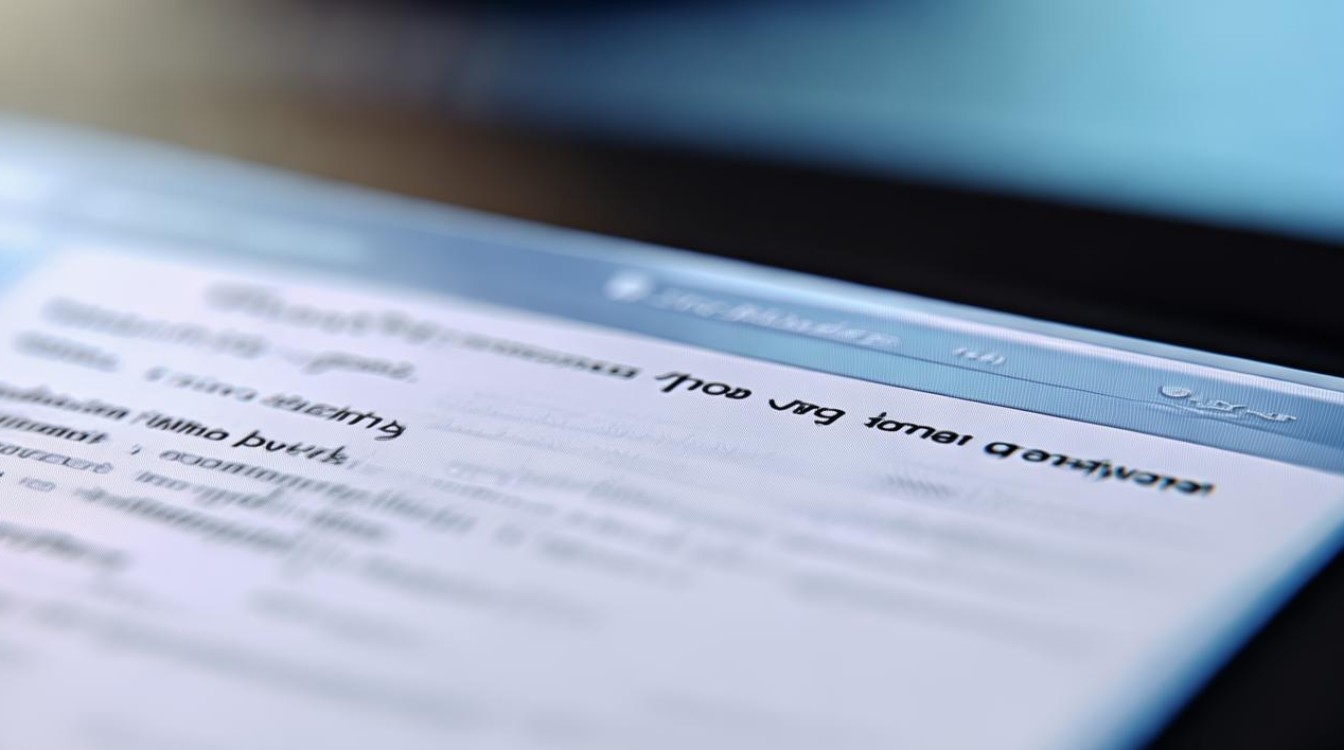
FAQs
-
问:卸载显卡驱动后,电脑还能正常使用吗?
- 答:一般情况下,卸载显卡驱动后,电脑的基本功能仍然可以使用,但可能会出现一些与图形显示相关的问题,屏幕分辨率可能会降低到默认的较低值,色彩显示可能不准确,游戏或一些对图形性能要求较高的软件可能无法正常运行或运行效果不佳,这是因为显卡驱动是控制显卡工作的关键软件,没有它,显卡无法充分发挥其性能,只能以最基本的功能模式运行,电脑的核心功能如文档处理、网页浏览等通常不受影响。
-
问:卸载显卡驱动后,如何重新安装?
- 答:在Windows系统中,如果是NVIDIA显卡,可以去NVIDIA官方网站下载对应型号显卡的最新驱动程序,下载完成后运行安装程序,按照提示完成安装,对于AMD显卡,同样前往AMD官方网站下载驱动并安装,在安装过程中,一般会选择自动安装选项,让安装程序自动识别显卡并完成驱动的安装和配置,在Mac系统中,如果是Apple自带的显卡驱动,系统会自动更新或恢复;如果是第三方显卡,需要从显卡厂商的官方网站下载适用于Mac系统的驱动安装程序,然后按照提示进行安装,在Linux系统中,对于开源显卡驱动,可以使用包管理器(如Ubuntu的APT)重新安装相应的驱动包;
版权声明:本文由 芯智百科 发布,如需转载请注明出处。







 冀ICP备2021017634号-12
冀ICP备2021017634号-12
 冀公网安备13062802000114号
冀公网安备13062802000114号